3 Maneiras incríveis de importar contatos de arquivos em formato CSV para o iCloud

Escrito por Rafael Kaminski |
Depois de perder um Android ou mudar para outro dispositivo, pode-se importar facilmente seus contatos. O mesmo vale para usuários do iPhone.
No entanto, e se você agora usar um iPhone em vez de um Android? Ambos os sistemas operacionais suportam formatos diferentes, então isso pode não ser fácil. Uma solução mais fácil seria usar o método de conversão de contatos em arquivos no formato CSV para importá-los para o iCloud.
Existem diferentes métodos disponíveis. Use os corretos para importar arquivos CSV para o iCloud, alguns dos quais são discutidos aqui.
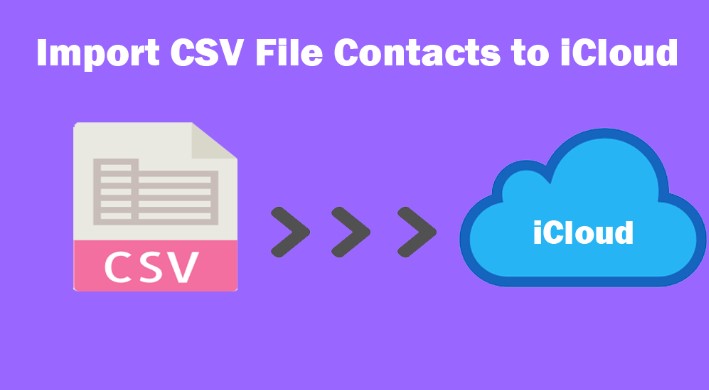
Parte 1: Importar contatos de arquivos CSV para o iCloud sem precisar converter o formato
Uma das soluções mais simples para importar contatos de arquivos CSV para o iCloud é usar um aplicativo de alta qualidade, o MobileTrans. Com ele, você pode conectar seu iPhone diretamente ao seu PC e importar um arquivo em formato CSV para o dispositivo. São necessários alguns cliques para exportar, importar e até mesmo mesclar contatos usando a ferramenta de "Gerenciamento de contatos".
MobileTrans - Gerenciamento de contatos
A melhor ferramenta para gerenciar seus contatos!
- • Faz a importação de contatos em formato de arquivo VCF e CSV para dispositivos iOS e Android.
- • Exporte contatos de celulares diretamente para a conta do Outlook.
- • Transfira contatos entre dois dispositivos como iPhones e Android.
- • Faça backup e restauração dos contatos disponíveis.
- • Mescle os contatos duplicados do dispositivo.

 4,5/5 Excelente
4,5/5 ExcelenteComo importar contatos de arquivos CSV para o iCloud?
Passo 1: Use um cabo USB para conectar seu iPhone ao PC. O software iria detectá-lo automaticamente.
Passo 2: Abra o Wondershare MobileTrans em seu Windows.
Passo 3: Clique na guia "Mais" > "Gerenciamento de contatos".

Passo 4: Clique no botão "Importar" e, depois, em "de arquivo CSV".

Passo 5: Escolha o arquivo CSV desejado nas opções e escolha a conta para salvar os contatos.

Passo 6: Clique em "OK".
Se você precisa de um processo que leva apenas alguns cliques para transferir seus contatos para o iCloud com segurança, o MobileTrans é uma opção confiável. Então, sugerimos que você, pelo menos, o experimente.
Parte 2: Importar contatos de arquivos CSV para o iCloud usando o Gmail
É possível converter um arquivo CSV e transferi-lo para o iCloud pela conta do Gmail. Esse processo envolve duas fases: você precisa converter o formato do arquivo CSV para vCard e depois importá-los para a conta do iCloud. Para fazer isso, você deve ter uma conta do Google.
Como fazer esse método?
Passo 1: No seu PC, acesse seu navegador preferido, por exemplo, Safari ou Google Chrome.
Passo 2: Acesse o mecanismo de pesquisa do Google e entre na sua conta do Gmail.
Passo 3: Na parte superior, é possível ver um ícone de pontilhados. Clique nele para ver todos os aplicativos do Google.
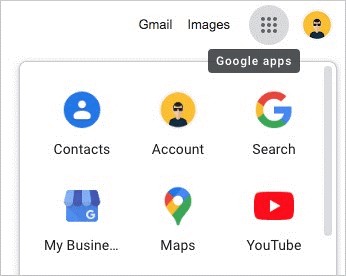
Passo 4: Clique em "Contatos". Se ele não estiver disponível, role para baixo e clique na opção "Mais do Google".
Passo 5: Na próxima janela, role a tela para baixo e clique no botão "Importar".
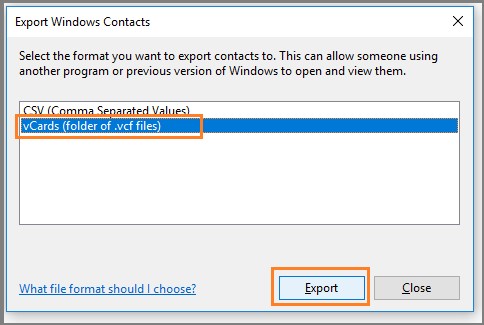
Passo 6: Clique em "Selecionar arquivo" e importe o arquivo CSV.
Passo 7: Clique em "Exportar". Uma lista aparecerá. Clique em "Importado em (data de importação)".
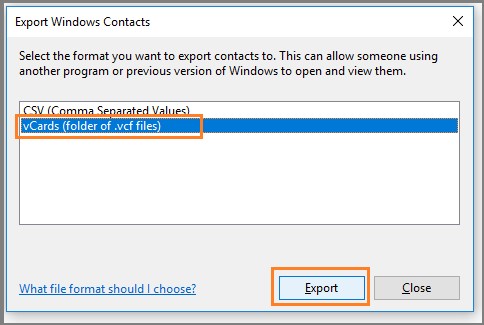
Passo 8: Escolha vCard na seção "Exportar como" e clique em "Exportar".
Passo 9: Acesse a página das Contas do iCloud. Entre com sua conta.
Passo 10: Clique no ícone em forma de engrenagem presente no canto inferior esquerdo.
Passo 11: Escolha a opção "Importar vCard" > carregue o arquivo vCard baixado do Gmail.
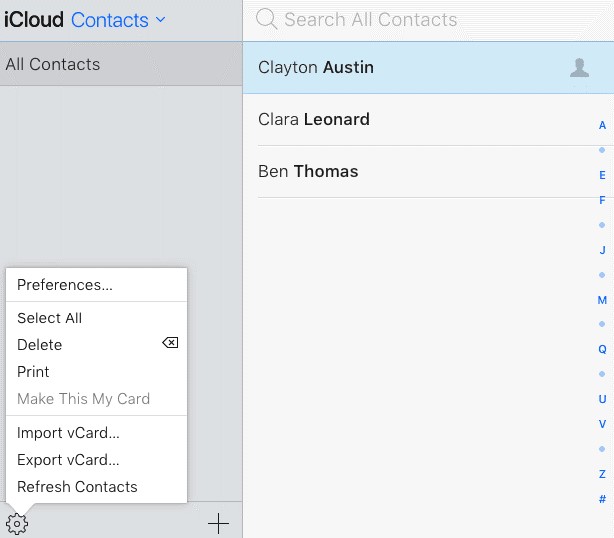
Por que usar esse método:
- A conversão é simples de fazer e é gratuita.
- Funciona em dispositivos Mac e Windows.
- Você não precisa instalar nada.
Motivos para evitá-lo:
- O processo tem duas etapas, que podem levar muito tempo.
- O arquivo final só funcionará em iPhones, pois o formato foi alterado.
Parte 3: Importar arquivos CSV para o iCloud usando o comando "Executar"
Os usuários do Windows podem usar o comando "Executar" em seu sistema para importar contatos de arquivos CSV para o iCloud sem precisar instalar ou se registrar em nada. Você pode usar este comando para abrir diretamente a pasta/aplicativo relevante, como os "Contatos" do Windows. Então, é fácil converter arquivos CSV em vCard para torná-los adequados para o iCloud.
Como fazer esse método?
Passo 1: Clique nas teclas Win + R no teclado do seu computador. Ou clique no ícone do Windows e digite "Executar" no campo de pesquisa. Depois, clique na primeira opção que aparecer.
Passo 2: Quando o "Executar" abrir, digite "wab.exe" na barra de texto. Clique em OK.
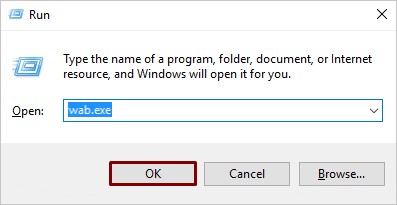
Passo 3: Na janela que abrir, clique em "Importar" na barra de ferramentas.
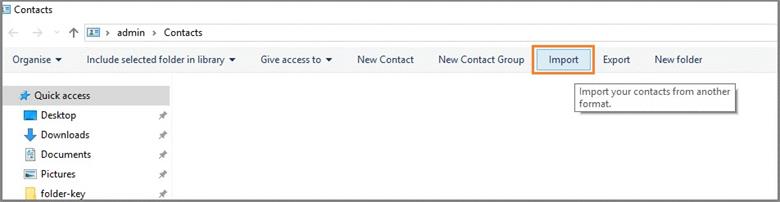
Passo 4: A caixa de diálogo "Importar para Contatos do Windows" será exibida. Escolha a opção “Arquivo de texto (valores separados por vírgula)" > "Importar".
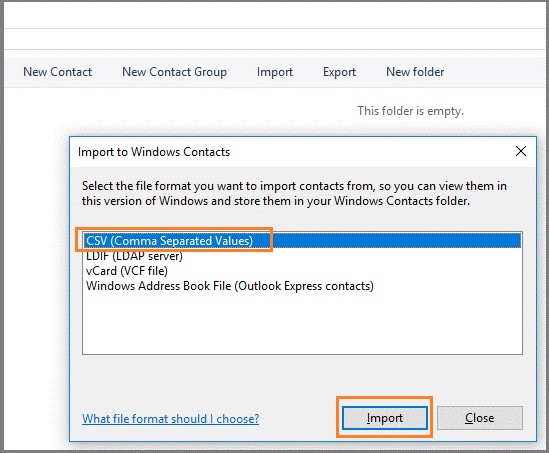
Passo 5: Clique em "Procurar" e escolha o arquivo CSV correto. Clique em "Abrir" > "Avançar".
Passo 6: Clique na opção "Alterar mapeamento" e escolha os campos que você quer importar. Clique no botão "Concluir" na parte inferior.
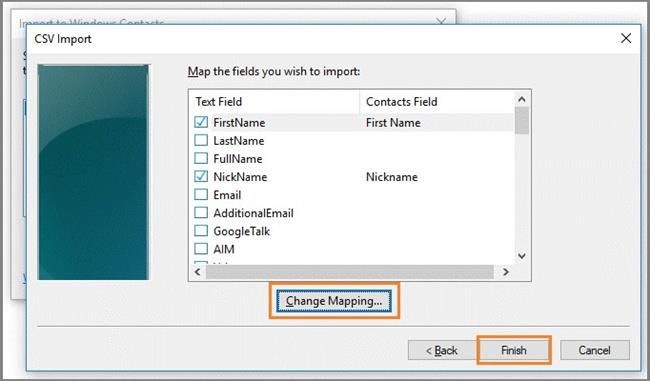
Passo 7: Depois que o arquivo for importado com sucesso, todos os contatos adicionados aparecerão no formato de arquivo .contact. Feche a janela de importação de contatos do Windows.
Passo 8: Novamente, vá para a barra de ferramentas e clique em "Nova pasta". De um novo nome para ela.
Passo 9: Na barra de ferramentas, clique em "Exportar" para abrir a janela de "Exportar contatos do Windows".
Passo 10: Abaixo disso, escolha "vCards (pasta de arquivos .vcf)" > "Exportar".
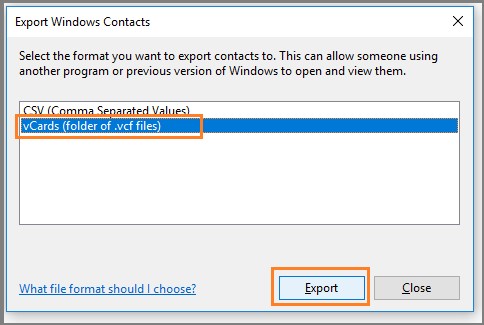
Passo 11: Escolha a nova pasta na seção "Procurar pasta". Escolha "Criar nova pasta" > OK.
Passo 12: Entre na conta do iCloud para importar os contatos convertidos.
Por que usar esse método:
- Não precisa baixar ou instalar qualquer software externo.
- Não precisa se registrar e nem pagar nada.
- As conversões são fáceis.
Motivos para evitá-lo:
- Precisa ter algum nível de conhecimento/habilidades técnicas para seguir esse processo corretamente.
- Só funciona em dispositivos com o sistema operacional Windows.
Parte 4: Perguntas mais frequentes
1. Como importar contatos para o iPhone de um arquivo CSV?
É possível fazer de forma rápida e tranquila a importação de contatos de um arquivo CSV para o iCloud com a ajuda de um aplicativo dinâmico como o MobileTrans. Você também pode usar contas diferentes, como do Gmail, para obter um arquivo CSV com contatos. Depois, converta-o em um formato de arquivo vCard para usá-lo em dispositivos iOS. De forma alternativa, você pode usar o MobileTrans diretamente para importar um arquivo CSV para o iPhone.
2. Como importar contatos de arquivos CSV para o iPhone sem usar o iCloud?
Os usuários do iPhone sem conta do iCloud podem usar o iTunes para adquirir contatos de arquivos CSV. Também é possível importá-los para a conta do Outlook e depois sincronizá-los com o iPhone. Você também pode usar o MobileTrans para fazer isso, sem precisar usar o iCloud.
3. Como importar contatos para o iCloud usando o Excel?
É possível importar contatos de outros formatos de arquivo, como o do Excel (arquivo .xls), para a conta do iCloud. No entanto, é vital convertê-los para o formato CSV primeiro. Depois, você pode usar os métodos discutidos neste artigo, como a conta do Gmail, uma ferramenta externa como o MobileTrans ou uma ferramenta de conversão de documentos online. Os melhores métodos já estão detalhados aqui, então siga-os para obter resultados adequados.
Conclusão
É possível importar contatos de arquivos CSV para o iCloud, convertendo-os para vCard ou usando o MobileTrans. Para evitar ter que baixar qualquer aplicativo externo, você pode usar a técnica do comando "Executar" ou converter o arquivo CSV para vCard usando o Gmail. No entanto, o processo mais fácil de usar é o MobileTrans, então experimente-o você mesmo pelo menos uma vez para decidir qual o melhor para você.
MobileTrans - Gerenciamento de contatos
Importe facilmente contatos de arquivos VCF ou CSV para seus dispositivos móveis. Combine contatos duplicados com apenas um clique.
Você vai gostar:
Artigos Mais Lidos
Todas as Categorias




Rafael Kaminski
staff Editor